怎么升級Win11預覽版 Win11預覽版安裝教程
自從6月份微軟發布Win11系統之后,目前已經推出了好幾個Win11預覽版本了,如果想要體驗Win11系統的話,那么大家可以安裝升級到Win11預覽版即可,不過還是有很多朋友不會升級Win11預覽版系統,原因也是有各種樣的,下面為大家整理一下升級Win11預覽版的方法,幫助大家成功安裝Win11系統。
首先,我們來說一下支持win11直接更新的設備方法:
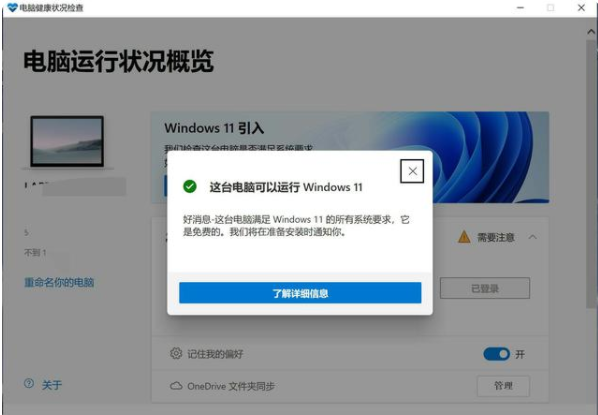
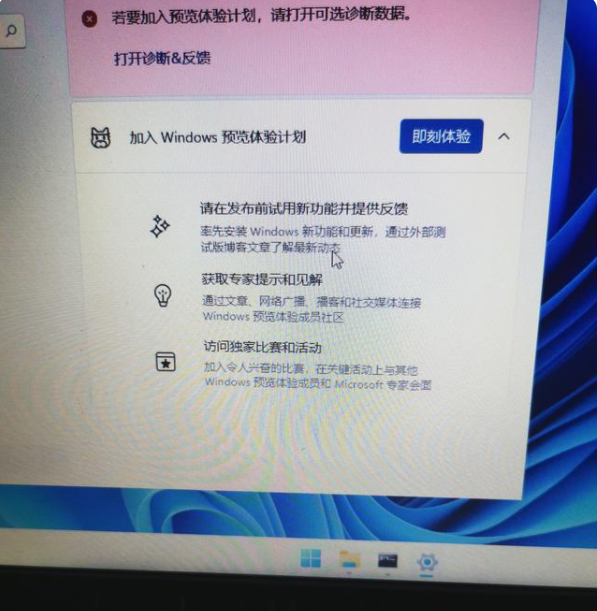
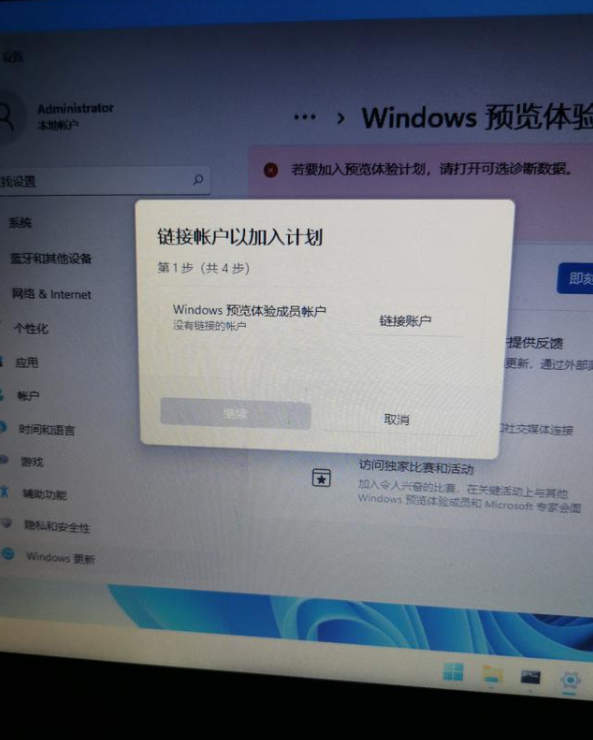
此前如果是通過win11的升級助手檢測支持升級的那么就只需要打開windows更新。找到windows預覽體驗計劃并打開,根據提示加入預覽計劃。注意此方法,有一個細節必須注冊有微軟的官方賬號。需要登錄賬號驗證。如果是由企業賬戶或學校賬戶的,也可以用這兩種賬戶進行登錄。關聯賬戶之后,就會讓你選擇渠道。
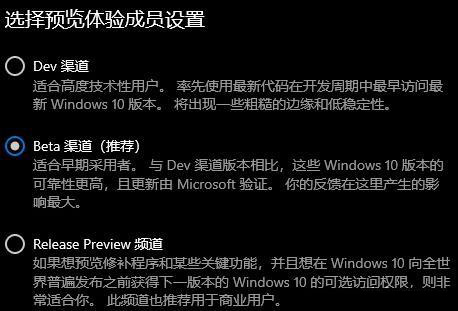
如果是追求實時更新嘗鮮就選擇Dev。
普通小白,就選擇推薦渠道。
第三個渠道是默認的win10預覽版渠道。但目前預覽體驗計劃,100%推送升級win11。就是渠道Dev。
接下來,沒能通過win11助手檢測的設備。
第一種方法:
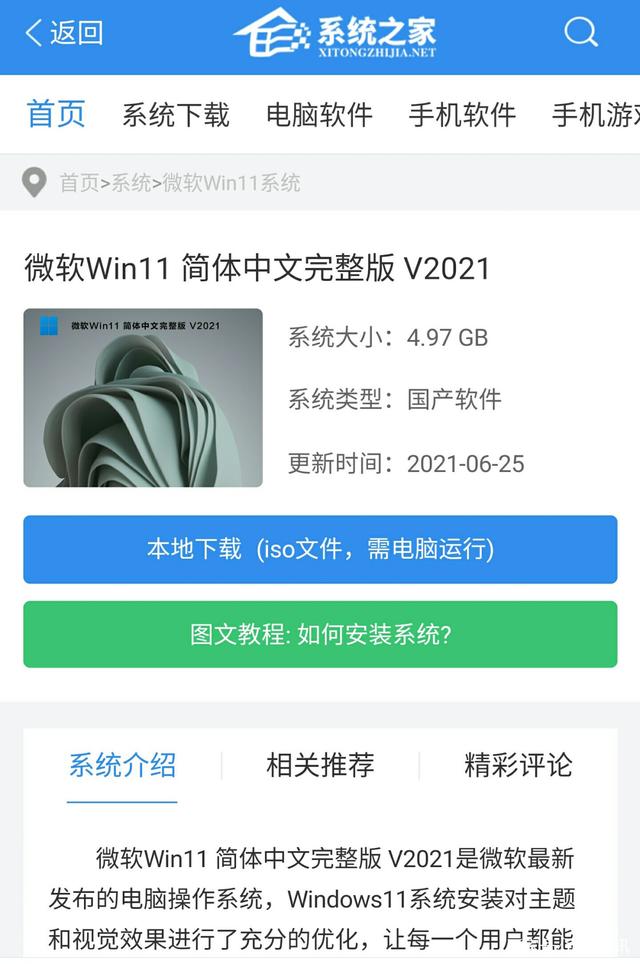
在好吧啦網網站下載Ghost鏡像。然后通過一鍵安裝,進行Ghost鏡像還原。這種方法的成功率在本子92%以上。但也有不足的地方,會有系統文件缺失的情況。導致一部分設備或驅動無法正常使用。但是嘗鮮愛好者可以忽略此問題。
第二種方法:
第二種方法稍微有點繁瑣,需要在注冊表信息里面繼續更改強制修改為Dev渠道。具體的修改方法
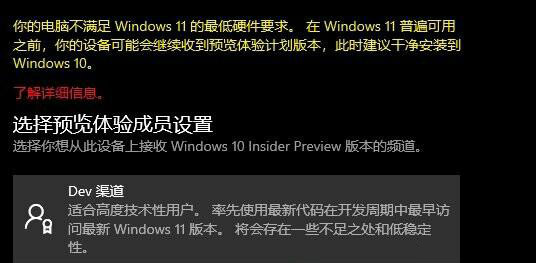
修改渠道成功后。預覽體驗計劃的渠道列表就默認只有Dev渠道。直接選擇該渠道。然后直接到windows更新檢查更新即可。但此方法成功率只有25%左右。
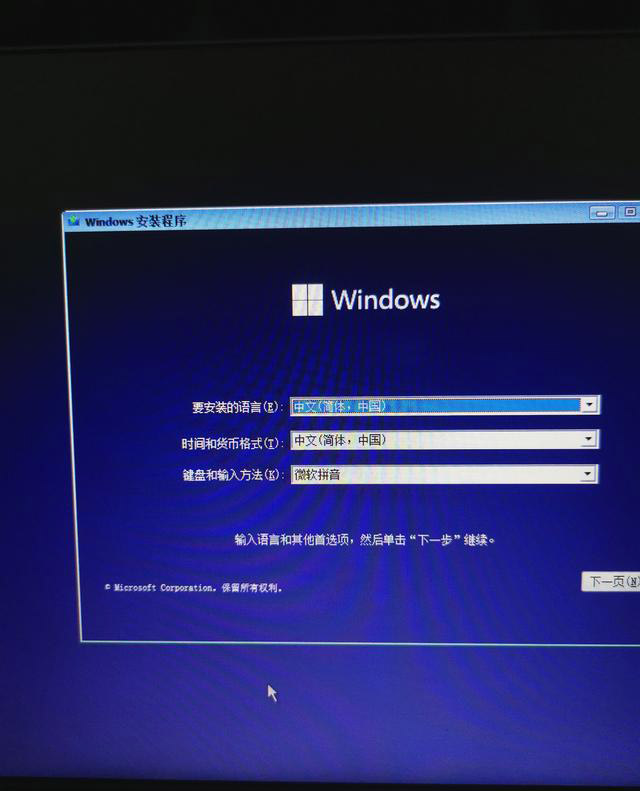
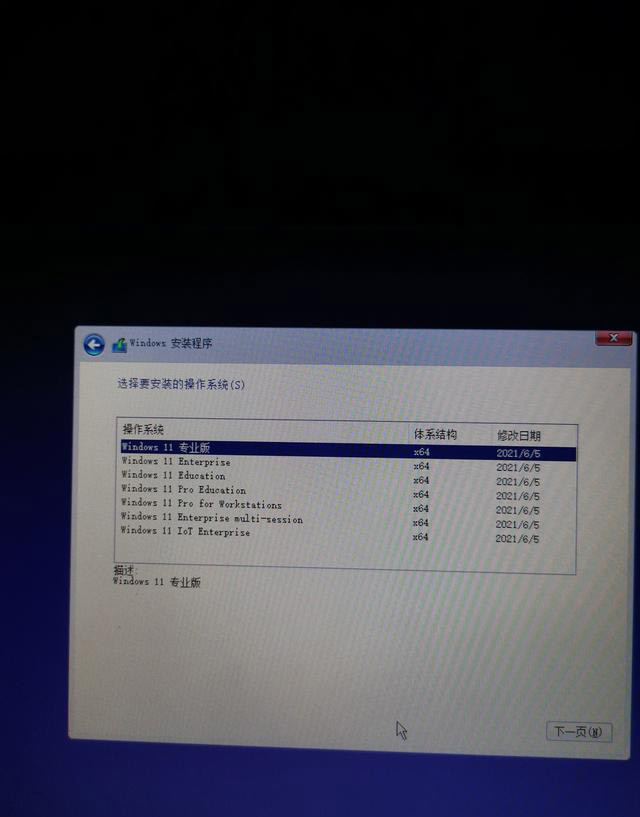
第三種方法
第三種方法在網上裝純凈版iso鏡像作系統啟動盤。此方法成功率在50%~65%之間。
相關教程:U盤怎么安裝Win11系統?Win11系統U盤安裝教程
相關文章:
1. deepin linux怎么切換到root權限? Deepin切換root用戶的技巧2. deepin文件有個鎖頭怎么刪除? deepin刪除帶鎖頭文件的技巧3. 微軟Win11專業版即將默認禁用 SMB 來賓認證服務4. Mac無線網絡怎么設置?蘋果Mac電腦無線網絡設置教程5. 深度操作系統20.5發布 deepin 20.5更新內容匯總6. FreeBSD 7.3 安裝GNOME圖形界面7. Win11提示擴展程序不一致怎么辦?Win11提示擴展程序不一致解決方法8. 深度操作系統Deepin20.2.1發布(附下載和更新日志)9. 在FreeBSD 8.1下搭建Git服務器步驟10. Linux Mint系統輸入法怎么刪除? Linux Mint刪除多余輸入法的技巧
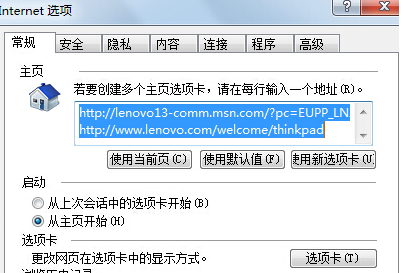
 網公網安備
網公網安備